如何使用Photoshop对免疫荧光图片进行Merge?这是一种科研文章中常见的修饰手法,如何使得两种荧光染色的图片merge在一起呢,为您分享使用Photoshop对免疫荧光图片进行Merge操作方法。
方法一:简单粗暴Merge
1. 打开PS,创建一张画板,拖进照片
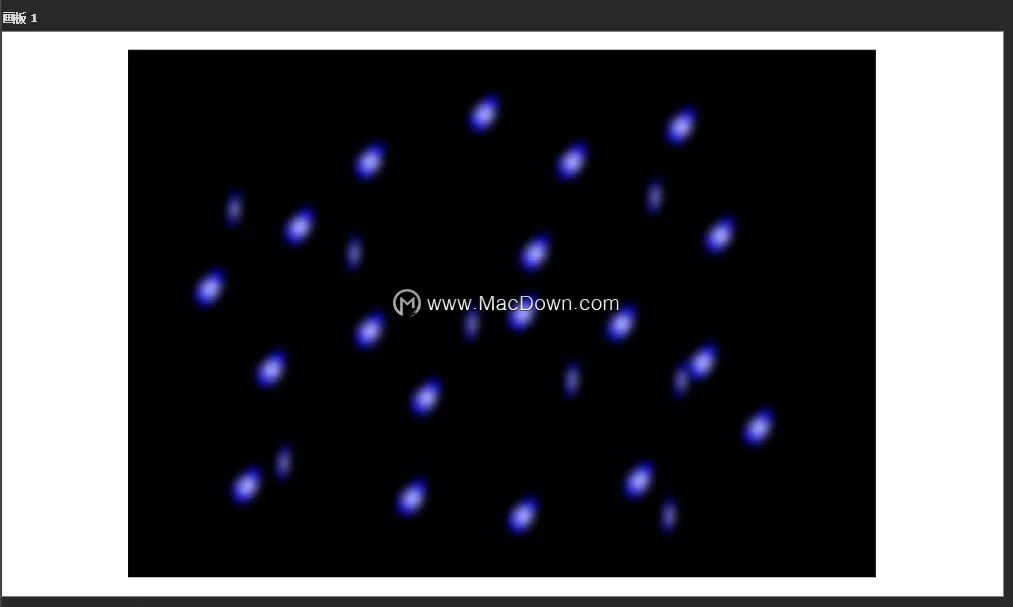
2. 拖进其他照片
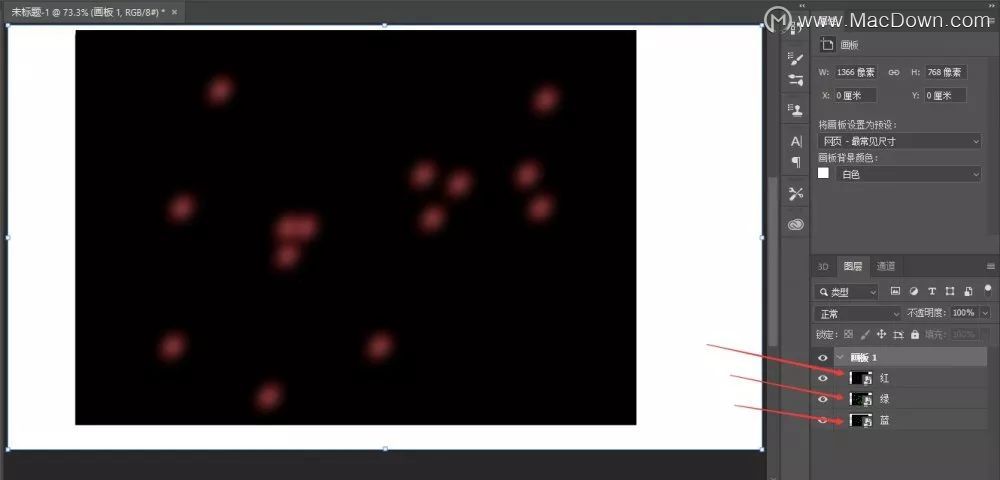
3. 然后选中三张图,选择滤色
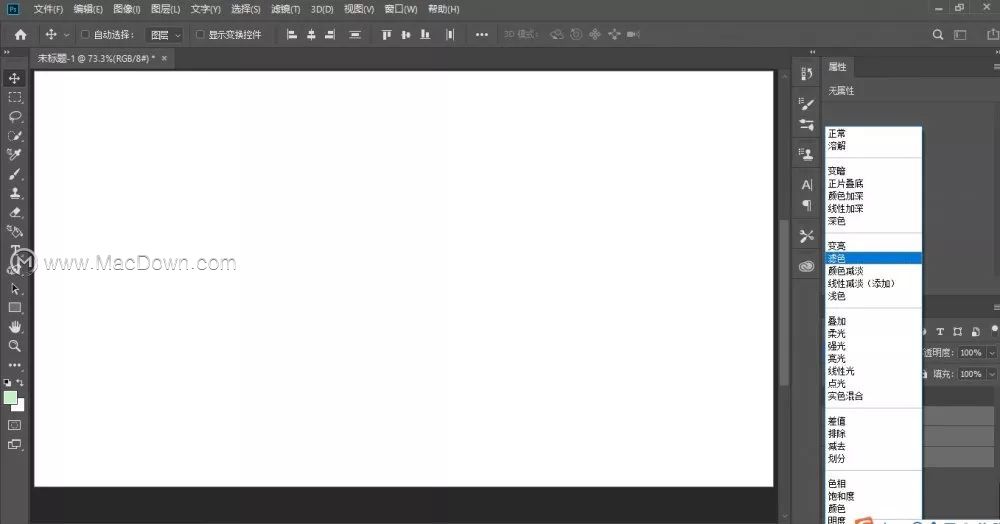
4. 然后右击图层,选择合并图层
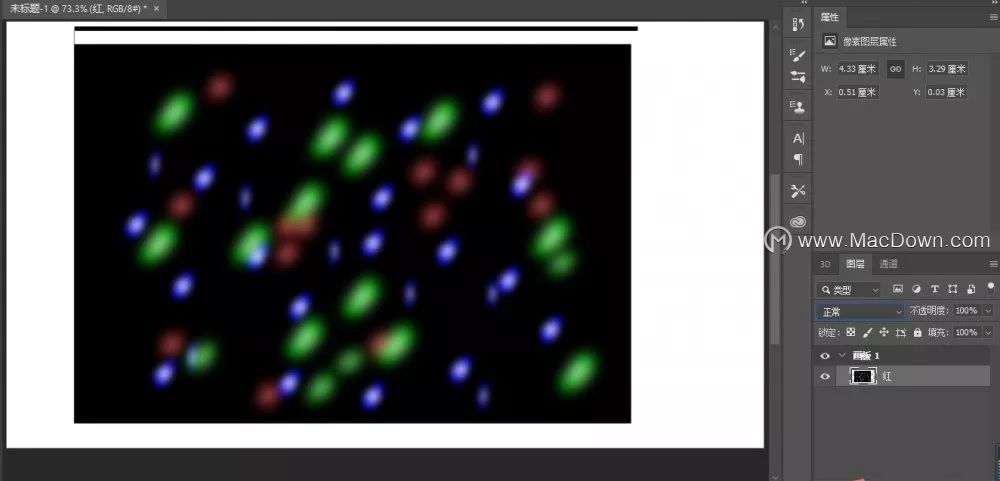
5. 这样就merge成功了,一般来说就可以了,然后导出图片,就可以为你所用了。但有时候由于图片拍的不好,颜色太浅,那么这时候就需要对颜色淡的进行亮度和对比度加深,最后再合并,就会弥补之前实验的一些缺陷。
方法二:调整图片后Merge
1. 首先将图片导进PS
2. 选中蓝色、红色图层(前两个),选择滤色

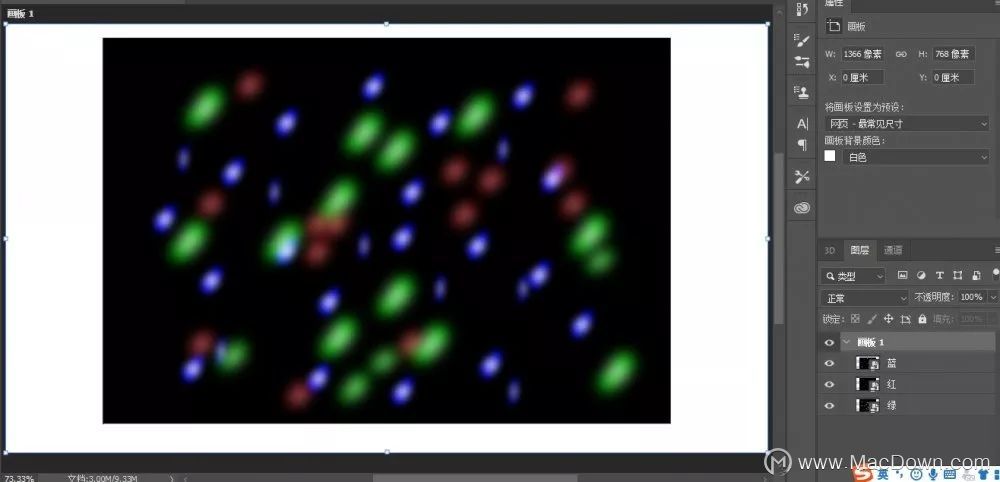
3. 这个时候,三种颜色就出现在了一张图中,然后进行全局调整。比如觉得红色色浅,那么左键选中红色图层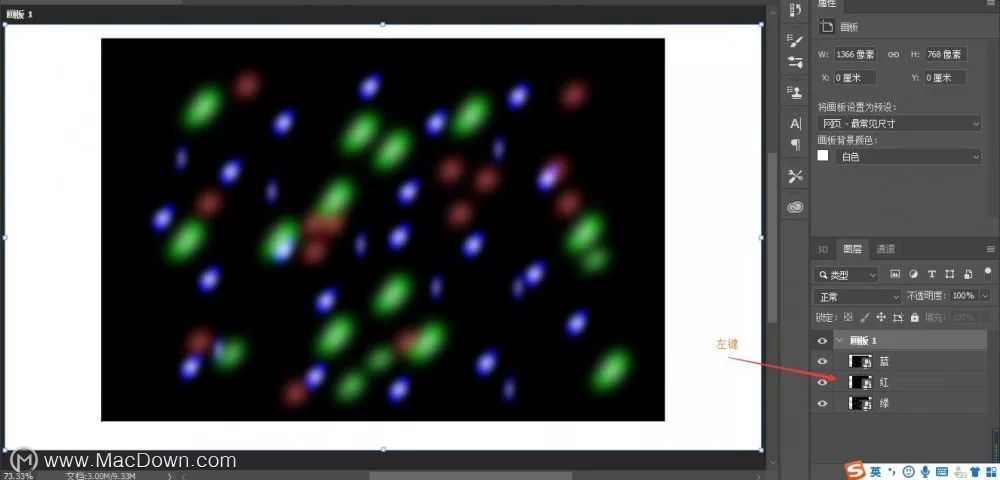
4. 菜单栏中选择,图像,调整,亮度/对比度,进行亮度向右边调整,对比度适度调整,一般主要调亮度,因为只是看不见而已。调整之后,你就会发现好看很多。
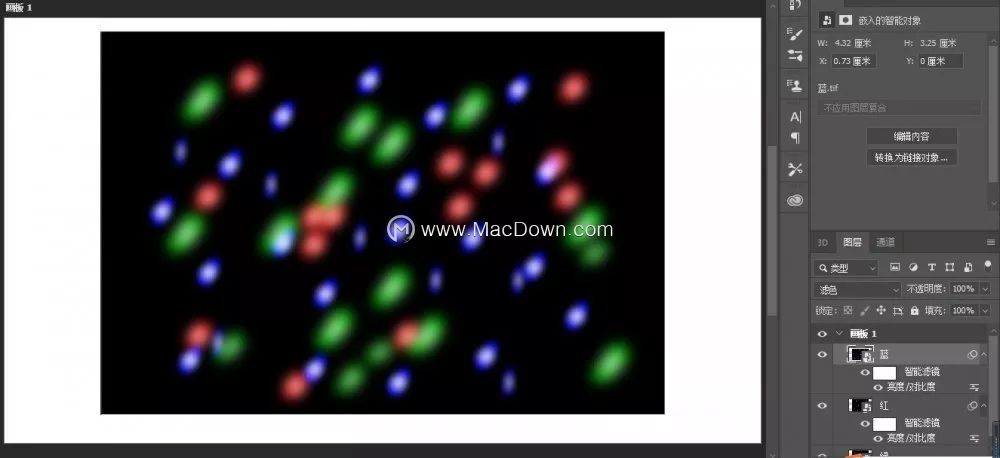
5. 再次依据上面的步骤进行Merge
6. 前后对比你学会了吗?以后再也不用怕Merge了!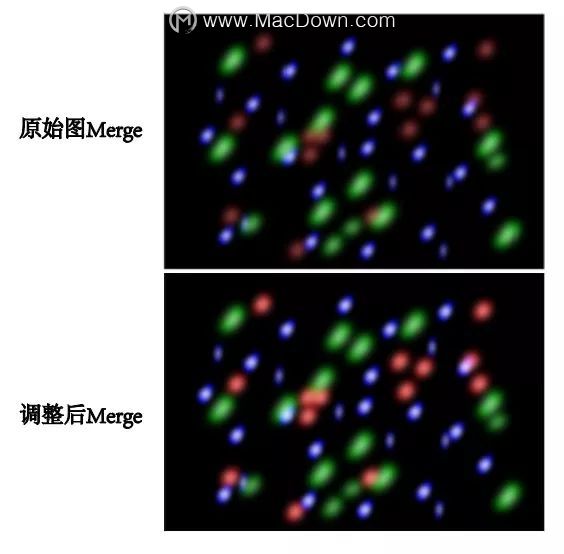
以上就是小编为您介绍的使用Photoshop对免疫荧光图片进行Merge操作方法,您学会了吗?
标签:Photoshop,免疫荧光,操作方法,Merge,图层,图片 From: https://www.cnblogs.com/maczcom/p/16615294.html